Шпаргалка по Docker для ускорения разработки приложений
Опубликовано: 2020-05-27Работаете над Докером? Вы, очевидно, не можете полагаться на свою память для обычных машинных команд, поэтому мы представляем вам исчерпывающую шпаргалка по Docker.
Прежде чем приступить к работе с Docker, важно ознакомиться с соответствующей терминологией — Dockfires, изображениями и т. д.
Но сначала давайте разберемся, что такое Docker и зачем его использовать.
Оглавление
Что такое Докер?
Docker, также известный как диспетчер контейнеров, представляет собой открытую платформу, которая помогает разработчикам разрабатывать и запускать приложения.
Но если Docker — это менеджер контейнеров, то что такое контейнер?
Среда в капсуле, работающая на неглубоких абстракциях, предназначенная для предоставления разработчикам виртуальной изоляции для беспрепятственного запуска процессов, называется контейнером.
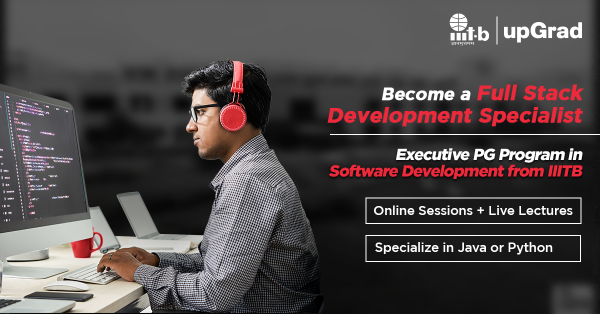
Docker — это, по сути, место, где вы можете управлять этими контейнерами, содержащими упакованное программное обеспечение.
Зачем использовать Докер?
Docker позволяет разработчикам создавать любые приложения на любом языке, который нужен клиенту, с использованием любой цепочки инструментов, которую они предпочитают. Такие приложения также переносимы и гибки для запуска в любом месте, например, в Windows, Ubuntu и Red Hat.
Поскольку Docker отслеживает все изменения и управляет ими, системному администратору становится проще увидеть, как создается приложение и как оно будет работать.
В общем, Docker полезен, когда вы хотите быстрее создавать высококачественные приложения.
Узнать больше: Введение в сеть Docker: рабочий процесс, сеть
Предпосылки для работы с Docker
1. Плагин Docker вместе с менеджером конфигурации zsh для автозаполнения команд Docker.
2. Linux — ядро 3.10.x или выше
3. MacOS — 10.8 Mountain Lion или новее
Помните, что после установки Docker вам необходимо проверить его версию, чтобы узнать, какие функции с ним совместимы. Вот как это можно узнать.
Используйте команду docker version , чтобы проверить версию Docker, которую вы используете.
Используйте следующую команду, чтобы узнать версию сервера.
$ версия докера – формат '{{.Server.Version}}'
Читайте: Заработная плата докеров в Индии
Установка Докера
Вот ссылки для установки Docker в разных операционных системах.
- Linux — curl -sSL https://get.docker.com/ | ш
- Макс — https://download.docker.com/mac/stable/Docker.dmg
- Windows: https://download.docker.com/win/stable/InstallDocker.msi
Теперь перейдем к командам контейнера.
Команды контейнера
Что потоки для процессов, контейнеры для виртуальных машин.
Вот цепочка команд для различных функций, выполняемых в контейнере.
Жизненный цикл
- docker create — создать контейнер
- docker rename — переименовать контейнер
- docker run — создать и запустить контейнер за одну операцию
- docker rm — для удаления контейнера
- docker update — для обновления лимитов ресурсов контейнера
Чтобы контейнер работал, используйте docker run -td container_id .
Запуск и остановка контейнеров
- docker start nginx — запустить контейнер
- docker stop nginx — остановить контейнер
- docker restart nginx — для перезапуска контейнера
- docker pause nginx — приостановить работу контейнера
- docker unpause nginx — чтобы поставить контейнер на паузу
- docker wait nginx — заблокировать контейнер
- docker kill nginx — отправить SIGKILL
- docker attach nginx — для присоединения одного контейнера к существующему контейнеру
Команды изображения в Docker
- Создание образа из Dockerfile: Docker build [URL ] и Docker build -t для сборки образа из Dockerfile в текущем каталоге и пометки образа
- Извлечение образа из реестра: Docker pull [IMAGE]
- Отправка образа в реестр: docker push [IMAGE]
- Создание образа из архива: импорт докеров [URL/ФАЙЛ]
- Создание образа из контейнера: Docker commit [CONTAINER] [NEW_IMAGE_NAME]
- Удаление образа: Docker rmi [IMAGE]
- Загрузка образа из tar-архива или стандартного ввода: docker load [TAR_FILE/STDIN_FILE]
- Сохранение изображения в tar-архив с потоковой передачей в STDOUT со всеми родительскими слоями, тегами и версиями: Docker save [IMAGE] > [TAR_FILE]
Команды информации о контейнере и образе
Для управления контейнерами после их настройки важно получить из них всю необходимую информацию. Используйте следующие команды, чтобы получить сведения об образе и контейнере в Docker.

- docker ps — вывести список всех запущенных контейнеров
- docker ps -a — вывести список как остановленных, так и запущенных контейнеров
- docker logs [CONTAINER] — чтобы получить все логи из работающего контейнера
- docker inspect [OBJECT_NAME/ID] — чтобы просмотреть низкоуровневую информацию об объектах Docker.
- события докера [КОНТЕЙНЕР] — чтобы перечислить все события в реальном времени в контейнере
- порт докера [КОНТЕЙНЕР] — чтобы показать конкретное сопоставление контейнера
- docker top [КОНТЕЙНЕР] — для отображения всех запущенных процессов
- docker stats [CONTAINER] — для отображения статистики использования контейнера в режиме реального времени.
- docker diff [CONTAINER] — для отображения всех изменений в файле или каталоге в контейнере
- docker image ls — список всех локально сохраненных образов в движке Docker.
- docker history [IMAGE] — посмотреть историю образа
Проверьте: 12 интересных идей проекта Docker для начинающих
Команды загрузки и сохранения изображений в Docker
- docker load < my_image.tar.gz — для загрузки изображения из файла
- докер сохранить my_image:my_tag | gzip > my_image.tar.gz — для сохранения существующего образа
Импорт и экспорт контейнера
- кошка my_container.tar.gz | docker import – my_image:my_tag – для импорта контейнера как образа
- экспорт докеров my_container | gzip > my_container.tar.gz — для экспорта существующего контейнера
Сетевые команды в Docker
1. Чтобы создать сеть, используйте следующую команду:
docker network create -d overlay MyOverlayNetworkdocker network create -d bridge MyBridgeNetworkdocker network create -d overlay \
–подсеть=192.167.0.0/16 \
–подсеть=192.172.0.0/16 \
–шлюз=192.167.0.100 \
–шлюз=192.172.0.100 \
–IP-диапазон=192.167.1.0/24\
--aux-address=”мой-маршрутизатор=192.167.1.5″ –aux-address=”мой-переключатель=192.167.1.6″ \
--aux-address=”мой-принтер=192.172.1.5″ –aux-address=”my-nas=192.172.1.6″ \
MyOverlayNetwork
2. Чтобы удалить сеть, используйте:
сеть докеров rm MyOverlayNetwork
3. Чтобы вывести сеть,
докер сеть ls
4. Получить информацию о сети
сеть докеров проверяет MyOverlayNetwork
5. Чтобы подключить работающий контейнер к сети
подключение к сети Docker MyOverlayNetwork nginx
6. Подключить контейнер к сети при его запуске
docker run -it -d –network=MyOverlayNetwork nginx
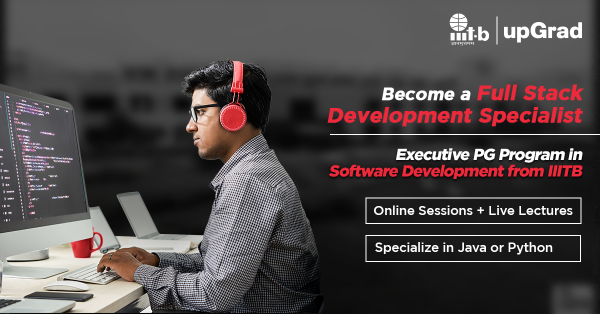
7. Отключить контейнер от сети
отключение сети Docker MyOverlayNetwork nginx
Читайте также: Docker Interview Вопросы и ответы
Заключение
Эта шпаргалка по Docker должна сэкономить вам достаточно времени, пока вы работаете над созданием высококачественного приложения. Держите его всегда под рукой, чтобы ускорить процесс разработки приложений!
Если вам интересно узнать больше о докере, разработке программного обеспечения с полным стеком, ознакомьтесь с дипломом PG upGrad & IIIT-B по разработке программного обеспечения с полным стеком, который предназначен для работающих профессионалов и предлагает более 500 часов интенсивного обучения, более 9 проектов и задания, статус выпускника IIIT-B, практические практические проекты и помощь в трудоустройстве в ведущих фирмах.
